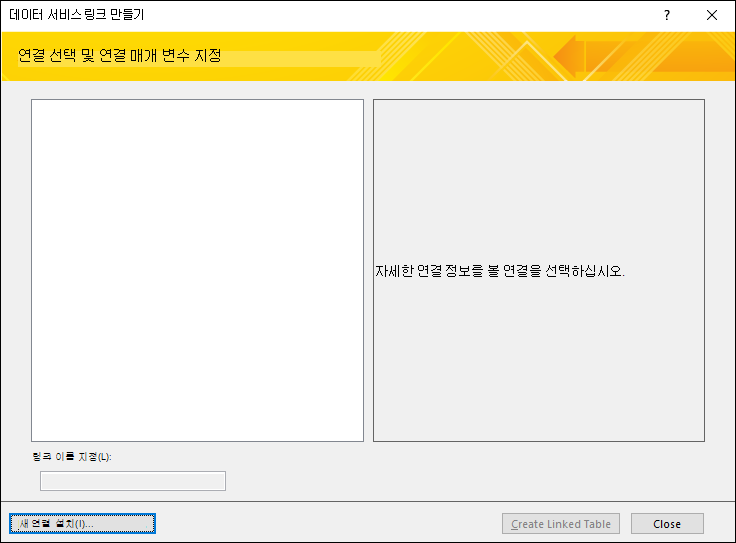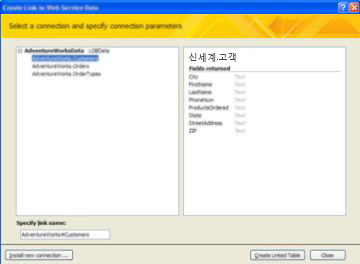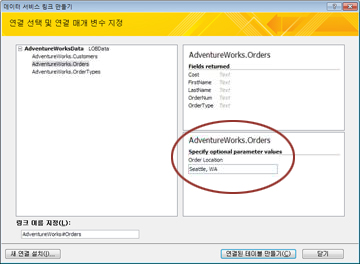Access에서 호출할 수 있는 데이터 서비스 또는 웹 서비스에 연결할 수 있습니다. 예를 들어 엔터프라이즈 비즈니스 데이터 카탈로그에 대한 데이터 서비스 연결을 만들고 비즈니스 데이터를 Access로 가져올 수 있습니다.
Data Service 연결을 만든 후 다른 외부 데이터 원본과 마찬가지로 연결할 수 있습니다. Data Service에서 매개 변수를 허용하는 경우 데이터 서비스 연결을 사용하여 연결된 테이블을 만들 때 매개 변수를 변경할 수 있습니다.
Business Data Connectivity Services를 통해와 같은 새 데이터 서비스 연결 파일을 만드는 것은 이 문서의 범위를 벗어나는 것입니다. BDCM 파일 및 액세스 작업에 대한 자세한 내용은 Access에서 외부 데이터 사용을 참조하세요.
개요
Access 데이터 서비스를 통해 사용할 수 있는 외부 데이터에 연결할 수 있습니다. Data Service 공급자가 제공하는 Data Service 연결 파일이 이미 있어야 합니다. Data Service 데이터를 사용하는 일반적인 프로세스는 다음과 같습니다.
-
Data Service 데이터 연결 파일을 가져옵니다.
-
연결 파일을 사용하여 Data Service 데이터 연결을 설치합니다.
-
설치된 Data Service 데이터 연결을 사용하여 연결된 테이블을 만듭니다.
데이터 서비스 연결을 사용하여 만든 연결된 테이블은 읽기 전용입니다.
Data Service에 대한 연결 만들기
-
Data Services에 연결 마법사의 위치는 액세스 버전에 따라 약간 다릅니다. 해당 Access 버전과 일치하는 단계를 선택합니다.
-
최신 버전의 Access Microsoft 365 구독 버전을 사용하는 경우 외부 데이터 탭의 가져오기 & 링크 그룹에서 온라인 서비스에서새 데이터 원본 > > Data Services를 클릭합니다.
-
Access 2016을 사용하는 경우 외부 데이터 탭의 가져오기 & 링크 그룹에서 자세히 를 클릭하여 옵션 목록을 드롭다운한 다음 Data Services를 클릭합니다.
-
-
데이터 서비스에 대한 링크 만들기 대화 상자의 맨 아래에서 새 연결 설치를 클릭합니다.
-
연결 정의 파일 선택 대화 상자에서 데이터 서비스에 대한 설명이 포함된 XML 파일을 찾아 선택합니다.
참고: 이 파일은 데이터 또는 웹 서비스 공급자 또는 시스템 관리자가 제공합니다.
Data Services 단추를 사용하도록 설정하려면 Microsoft .NET 3.5 이상을 설치해야 합니다.
기존 데이터 서비스 연결에 연결
-
Data Services에 연결 마법사의 위치는 액세스 버전에 따라 약간 다릅니다. 해당 Access 버전과 일치하는 단계를 선택합니다.
-
최신 버전의 Access Microsoft 365 구독 버전을 사용하는 경우 외부 데이터 탭의 가져오기 & 링크 그룹에서 온라인 서비스에서새 데이터 원본 > > Data Services를 클릭합니다.
-
Access 2016을 사용하는 경우 외부 데이터 탭의 가져오기 & 링크 그룹에서 자세히 를 클릭하여 옵션 목록을 드롭다운한 다음 Data Services를 클릭합니다.
-
-
Data Services에 대한 링크 만들기 대화 상자에는 Data Service에서 제공하는 데이터 테이블이 표시됩니다. 예를 들어 AdventureWorks 웹 서비스에 연결한 경우 다음과 같은 항목이 표시될 수 있습니다.
-
데이터 서비스에 대한 링크 만들기에서 사용할 테이블을 클릭합니다.
-
연결된 테이블 만들기를 클릭합니다.
매개 변수 값 지정
Data Service 연결 파일은 매개 변수를 지원할 수 있습니다. 매개 변수는 데이터를 필터링하는 데 사용하는 식입니다.
예를 들어 AdventureWorks 웹 서비스 데이터 연결에는 Location에 대한 값을 수락하고 해당 값을 사용하여 링크를 사용하여 액세스할 수 있는 레코드를 제한할 수 있는 Orders 테이블이 있습니다.
연결된 테이블을 만들 때 데이터 서비스 연결에 대한 매개 변수 값을 설정합니다.
-
이전 절차의 처음 네 단계인 기존 데이터 서비스 연결에 연결합니다. 연결된 테이블 만들기를 아직 클릭하지 마세요.
-
Data Services에 대한 링크 만들기 대화 상자에서 매개 변수 섹션의 적절한 상자에 매개 변수 값을 지정합니다. 표시되는 인터페이스는 사용하는 Data Service 데이터 연결 파일에 따라 다소 달라집니다. 일부 연결은 여러 매개 변수를 지원합니다.
-
매개 변수 값 설정을 마쳤으면 연결된 테이블 만들기를 클릭합니다.